Cara Membuat Thumbnail Youtube di HP menggunakan Aplikasi PicsArt
Assalamu'alaikum.
Thumbnail adalah salah satu komponen penting yang harus ada di video youtube kita. Thumbnail yang menarik akan membuat orang tertarik untuk mengklik video yang kita unggah. Sebab, thumbnail merupakan hal yang pertama kali dilihat oleh orang di video kita.
Jika kamu pernah menggunjungi channel youtube saya, maka kamu akan melihat kalau thumbnail yang saya punya tampilannya kurang lebih seperti di bawah ini. Nah di postingan ini saya akan menunjukkan cara membuat thumbnail seperti yang saya punya.
Membuat Thumbnail Youtube di Hp Android
Supaya lebih rapi, proses pembuatan thumbnail ini akan saya bagi menjadi tahap persiapan, tahap pengeditan, penambahan teks, penambahan ornamen lain, dan terakhir tahap menyimpan foto thumbnailnya.
A. Tahap Persiapan
1. Pertama kamu siapkan dulu background untuk thumnailnnya. Bisa berupa warna polos atau backgroud tertentu. Di sini saya akan menggunakan background ini. Kamu bisa mencari gambar sejenis di google dengan kata kunci Geometric Background Color.
2. Siapkan huruf untuk tulisan di thumnailnya. Huruf yang saya gunakan adalah POETSEN ONE. Font ini bisa kamu install ke picsart. Untuk cara installnya kamu bisa baca di postingan ini ( Cara Menambahkan Huruf Baru di Picsart ). Namun jika kamu tidak mau ribet, kamu bisa gunakan font yang sudah ada di picsart saja.
3. Jika semua sudah siap, sekarang buka picsart. Lalu klik ikon plus (+)
B. Tahap Pengeditan
1. Buka foto background yang sudah didownload dengan mengklik Semua Foto lalu pilih fotonya.
2. Kita akan dibawa ke menu editornya seperti ini dan kita sudah siap untuk mengedit. Klik menu Alat lalu pilih Potong Gambar.
3. Pilih ukurang 16:9 (ukuran khurus thumbnail youtube) lalu klik centang ✓
4. Misalnya saya mau bikin thumnail tentang cara membuat akun telegram. Maka saya butuh screenshot dari tampilan ketika membuat telegram. Geser bilah menu ke kiri dan pilih Tambahkan Foto dan cari foto yang kamu butuhkan tadi.
5. Klik foto yang kamu mau lalu pilih tambahkan.
6. Atur penempatan dan ukuran dari fotonya seperti di bawah ini lalu klik tanda centang ✓
7. Kemudian kamu klik menu Stiker
8. Cari kata kunci Handphone di bagian ikon search (pastikan paket datamu aktif)
9. Lalu pilih yang ini.(atau yang lain juga bisa, terserah kamu)
10. Kemudian atur ukuran dan posisi stiker tadi menjadi seperti ini. Jika sudah pas, tekan centang ✓
C. Menambahkan Teks ke Thumbnail
1. Klik menu Teks untuk menambahkan tulisan pada thumbanil ini
2. Tulis judul thumbnail dan klik centang ✓
3. Ganti jenis hurufnya dengan cara klik ikon panah ke atas ^ ini
4. Klik bilah Huruf saya
5. Pilih Poesten One
6. Supaya teksnya bisa terbaca dengan jelas, kita tambahkan warna di sekitar teksnya dengan mengklik menu Coretan.
7. Silahkan pilih warna yang kamu inginkan lalu naikkan angka di Jumlah menjadi 100. Jika sudah klik centang ✓
D. Menambahkan Ornamen Lain
1. Sebagai tambahan, kamu bisa menambahkan logo tertentu di pojok kanan atas dari thumnailmu. Di sini saya akan menambahkan logo telegram. Klik menu Stiker dan Cari logo telegram.
2. Posisikan seperti ini dan terakhir klik centang ✓
E. Menyimpan Foto Thumnail
Jika sudah puas dengan semua yang kamu edit, kamu bisa menyimpan hasil editanmu dengan menekan ikon Download ⇩ yang ada di bagian atas.
Dan hasilnya setelah tersimpan di Galeri adalah Seperti ini.
Baiklah semoga tutorial ini membantu. Jika kamu punya pertanyaan seputar postingan ini atau tanggapan lain, silahkan tuliskan di kolom komentar yang ada di bawah.
Sampai jumpa di postingan saya yang lainnya, bye!


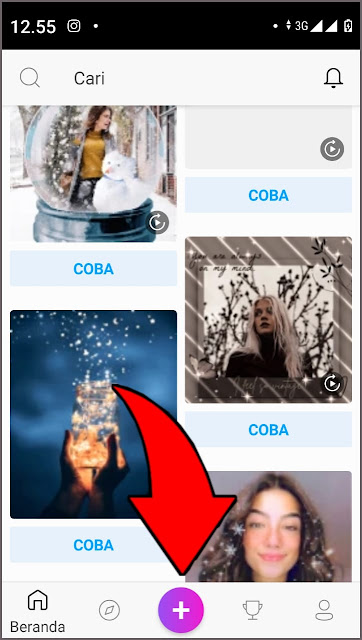
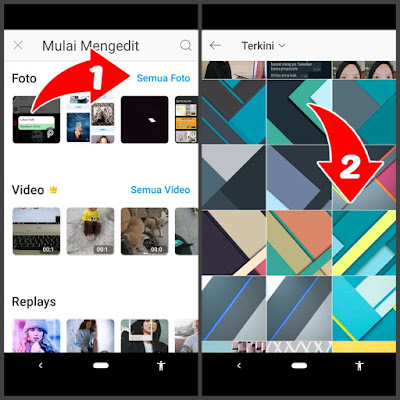


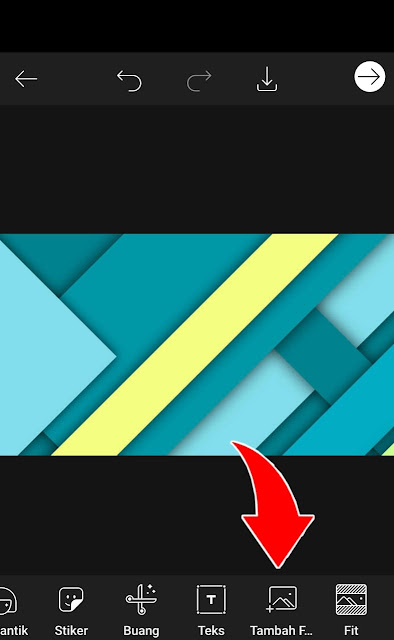



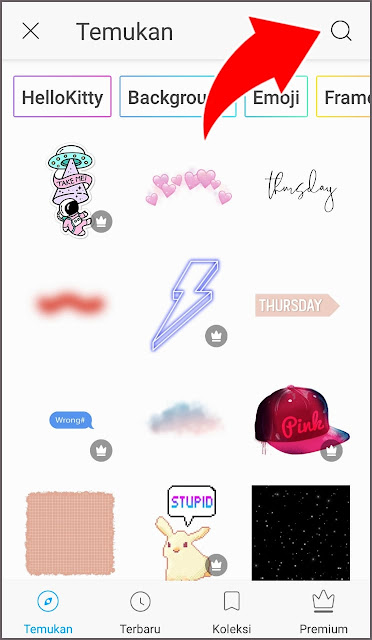





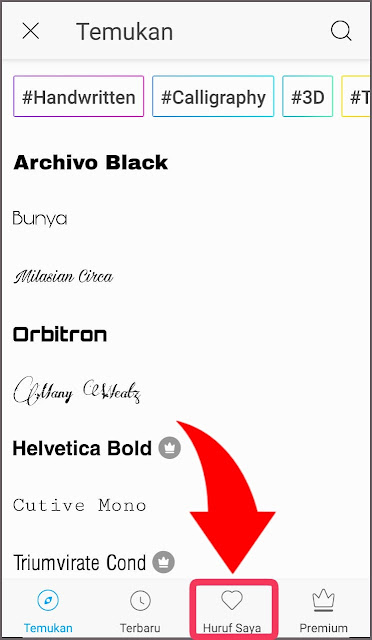

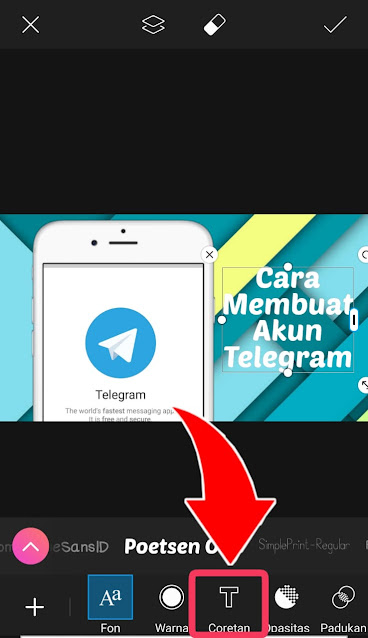





Post a Comment for "Cara Membuat Thumbnail Youtube di HP menggunakan Aplikasi PicsArt"